WOMAN UN BLUE

Para la realización de este tutorial vais a necesitar:
El programa PSP. Yo he utilizado la versión X, pero puedes usar cualquiera de ellas
Un tube de mujer: jet-woman10-november-2008 (Jet reparte sus tubes en el grupo: http://groups.yahoo.com/group/top design tubes y encontrarás su maravillosa página aquí: http://www.pspjet.nl/)
Dos tubes de flores: Azyzam_-_Crocus_-_nov_2007 ( Podrás encontrar su web aquí: www.azyzam.nl... Reparte sus tubes en el grupo: http://groups.yahoo.com/group/top design tubes ; Azyl
Gradiente: Acero Metálico
Una textura: frameit07 (deberás guardarla en la carpeta del psp correspondiente)
Si quieres usar mi material, podrás encontrarlo aquí

Traducido al alemán por Evelyn. Danke!
Al holandés por Keetje. Danke!


Si quieres puedes ayudarte de la regla para situarte en la realización del tutorial
Marcador (Arrastra con el raton)

Abrir todos los tubes en el PSP, duplicarlos (SHIFT+D), y cerrar los originales
Abrir un paño transparente de 650x400 pixels
En la paleta de colores y texturas poner en Primer Plano el color #436589, y en Segundo Plano el color blanco
Vamos a hacer un gradiente radial
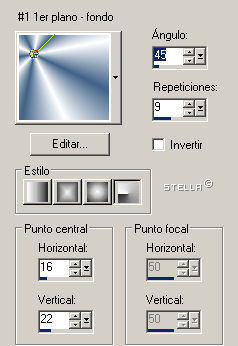
Llenar la capa con este gradiente
Capas_ Nueva capa de trama
Llenar con la textura frameit07
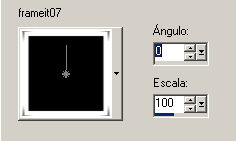
Modo de capas_ Luz Débil
Con la herramienta selección rectángulo, vamos a hacer una selección de arriba abajo en la esquina derecha
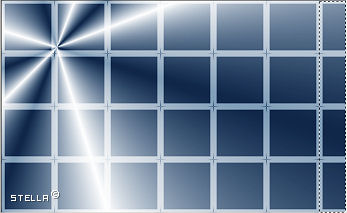
Tecla DEL de tu teclado_Suprimir
La centramos en nuestro paño
Vamos a hacer ahora varias selecciones de los cuadros

Tecla Del_ suprimir
Capas_ Nueva capa de trama
Vamos a llenar con el gradiente Acero Metálico

Modo de capas_ Multiplicar
No quitamos la selección
Capas_ Nueva capa de trama
Nos situamos sobre la copia del tube Azyzam_-_Crocus_-_nov_2007
Capas_ Duplicar
Colocamos las capas asi

Capas_ Fusionar visibles
Edición_ Copiar
Pegar en la selección
Efectos_ Efectos 3D_Sombra en color #000040
3_ 3_ 45_ 20
Ajustar_Nitidez_ Enfocar
Modo de capas_ Multiplicar
Nos ponemos sobre la capa de la textura
Efectos_ Efectos 3D_ Sombra en color #05051b
3_3_85_7
Repetir en negativo
-3_ -3_ 85_ 7
Efectos_ Efectos de Contorno_ Realzar
Copiar el tube Azyl_ Pegar como nueva capa
Imagen_ Cambiar de tamaño_ Redimensionar al 70%
Colocar entre la capa del gradiente acero metálico, y la capa de la flor
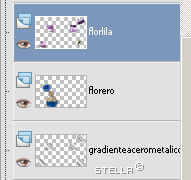
Efectos_ Efectos 3D_ Sombra en color #05051b
3_ 3_ 85_ 7
Ajustar_ Nitidez_ Enfocar (dos veces)
Copiar el tube de la chica_ Pegar como nueva capa
Cambiar de tamaño_ Redimensionar_ Redimensionarlo a 400 pixel de alto
(todas las capas sin seleccionar)
Ajustar_ Nitidez_ Enfocar
Colocar en su sitio
Efectos_ Efectos 3D_ Sombra en color #05051b
1_ 1_ 60_ 14
Copiar el texto_ Pegar como nueva capa
Colocar en su sitio
Efectos_ Efectos de Contorno_ Realzar
Ajustar_ Nitidez_ Enfocar
Fusionar capas
Imagen_ Agregar bordes_ 25 simétrico_ en color blanco
Seleccionar este borde
Capas_ Nueva capa de trama
Llenar con el color #436589
Capas_ Nueva capa de trama
Llenar con el gradiente Acero metálico
Modo de capas_ Luz Débil
En la paleta de colores y texturas volvemos a colocar la textura frameit07
Capas_ Nueva capa de trama
Llenamos con la textura
Modo de capas_ Luz Débil
Selecciones_ Invertir
Nos colocamos en la primera capa
Efectos_ Complementos_ AAA Frame Works
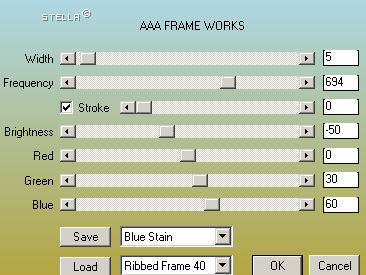
Tan solo nos queda poner el sello de agua, si es preciso, y firmar nuestro trabajo
Yo he usado la fuente Taguette, con el gradiente en Segundo plano, y el color #436589, en Primer Plano
Efectos_ Efectos de Contorno_ Realzar
Guardar en formato JPG optimizado
Espero que hayas disfrutado haciendo este tutorial
Realizado el 30 de noviembre de 2008
interpretación de Evelyn. Danke

Kathy
